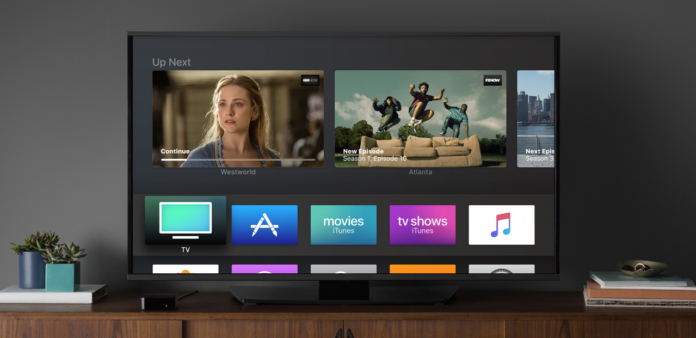
A kedvenc filmek és műsorok otthoni megtekintése szempontjából, miközben a legjobb streaming eszköz kiválasztása nehéz lehet. A Roku teljes streaming eszközcsaládjától kezdve az Apple TV-n át a Google Chromecastig, nincs hiány a streaming stickekből és dobozokból, amelyek csatlakoztathatók a TV-hez, és órákon át kínálják az interneten elérhető szórakoztató streaminget.
Tény, hogy a streaminghez szükséges vadonatúj set-top box megvásárlása helyett, ha az elmúlt néhány évben vásárolt egy TV-t, akkor valószínűleg képes lesz az összes kedvenc műsorát és filmjét közvetlenül a TV távirányítójáról streamelni. A Netflix, az Amazon Prime és a Hulu mind előre telepítve van a legtöbb 2010-es évekbeli tévékészüléken. A szórakozási lehetőségek azonban nem csak itt állnak meg. Abban az esetben, ha szeretné bővíteni a streaming videó lehetőségeit, és hajlandó egy kis munkát is beletenni, akkor valóban hihetetlen lehetőségeket tárhat fel a streaming videóhoz a tévéjén.
Ha a Plexet szeretné streamelni a Samsung Smart TV-n, akkor szerencséje van. Az újabb Samsung TV-k képesek fogadni a platformot, így egyszerűen streamelheti kedvenc műsorait és filmjeit a privát otthoni hálózaton keresztül. Nézzük meg, hogyan lehet streamelni a Plexen.
Mi a Plex?
A Plex egy spin-offként indult útjára, ez egy zárt forráskódú program, amely gyakorlatilag minden tekintetben a Kodival vetekszik. A Plex célja, hogy az összes médiát streamelje a privát otthoni hálózaton keresztül vagy számítógépre és laptopokra az interneten keresztül szerte a világon. Mind a Kodi, mind a Plex csodálatos módszer a média fogyasztására és streamelésére, és mindegyiknek megvannak a maga előnyei. Ha a Kodi segítségével próbálod telepíteni a kiegészítőket és a buildeket a világ minden tájáról származó tartalmak streamelésére, a Plex nem sok jót fog neked tenni.
Ha azonban hatalmas digitális médiagyűjteményt építettél a könyvtáradban, akkor esetleg érdemes elgondolkodnod a Plex használatán a streameléshez az eszközök litániájára, beleértve az Amazon Fire Stick-et is. A Plex egy egyszerű program, amellyel streamelheted a helyben tárolt tartalmaidat bármilyen Plex-kompatibilis eszközre. Bár a szervert saját magának kell futtatnia és kezelnie, érdemes használni, ha hajlandó a munkát elvégezni (vagy abban az esetben, ha egy barátja épít Önnek egy szervert).
Szintén lásd : Hogyan kell telepíteni a Showboxot a Rokura?
A Plex telepítése Samsung Smart TV-re
Ha a Samsung okostévéje 2016-os vagy újabb, és Tizen rendszerű, akkor szerencséje van, mert a Plex saját hivatalos támogatási weboldala alapján minden Tizen-alapú TV képes futtatni a Plex alkalmazást. A régebbi tévéknél a Samsung a saját Smart Hub alkalmazását használja az alkalmazások letöltésére és telepítésére, és néhány modell támogatja a Plexet ezzel a módszerrel. De meg kell néznie ezt az oldalt a Samsung hivatalos weboldalán, hogy megbizonyosodjon arról, hogy Smart Hub-kompatibilis tévéje támogatja-e a Plexet.
Ha kompatibilis tévéje van, akkor a Plex alkalmazást a Samsung Smart Hub segítségével, az újabb modelleken pedig a Samsung App Store-t használja.
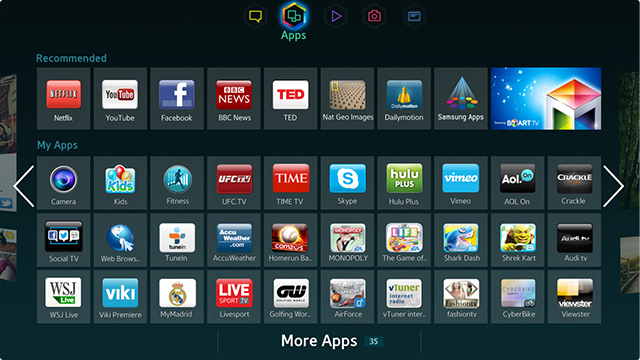
1). Győződjön meg arról, hogy a tévé rendelkezik internetkapcsolattal.
2.) Most nyissa meg a Samsung App Store-t vagy a Samsung Smart Hubot a modelltől függően, és szükség esetén jelentkezzen be.
3.) Válassza ki az ajánlott alkalmazásokat az elsődleges képernyőn, és keresse meg a Plexet.
4). A Plex alkalmazás képernyőjén belül válassza a Telepítés opciót, és hagyja, hogy az alkalmazás települjön a televízióra.
5). Válassza ki a Plex alkalmazást az alkalmazáslistából a megnyitáshoz.
6.) Jelentkezzen be a Plex alkalmazásba ugyanazokkal a hitelesítő adatokkal, amelyeket a Plex médiaszerverén használ.
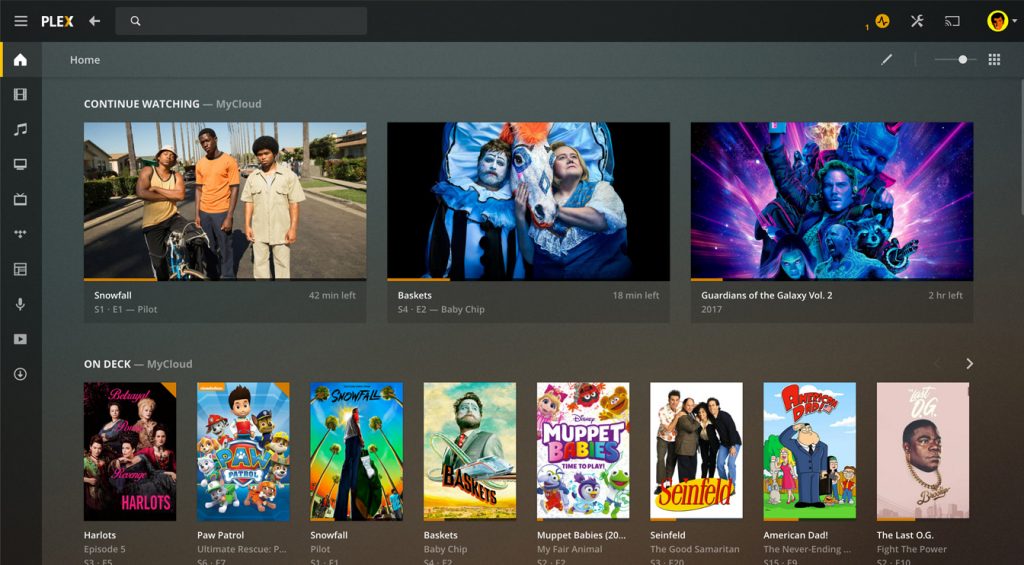
Amikor bejelentkezik a Plex alkalmazásba, az alkalmazás elkezdi feltölteni a médiát és a könyvtárakat a Plex médiaszerverről, ha az működik. Célszerű, ha a Plex Media Server be van kapcsolva és elérhető, hogy a Plexet a Samsung smart TV-n használni tudja. Amint az alkalmazás feltöltődött, képesnek kell lennie arra, hogy gond nélkül streameljen médiát a szerver és a TV között.
Hoz kapcsolódóan : How To Turn Off Audio Description On Samsung TV
Troubleshooting Plex On Samsung Smart TV
Volt néhány probléma a beállításommal, amelynek megoldása néhány órába telt. Először is, az alkalmazás megnyílt, majd azonnal bezáródott. Másodszor, az alkalmazás megnyílt, de nem csatlakozott a Plex Media Serverhez. Mindkét problémát meg tudtam határozni egy kis internetes segítséggel.
Fix Plex App Opening And Closing Issue On A Samsung Smart TV
Ez a probléma tartott a legtovább. Elvégeztem egy firmware-frissítést a TV-n, hogy a Samsung Smart Hub legfrissebb verzióját kapjam meg. Kiváló internetkapcsolatom volt a hálózathoz, a Plex Media Server be van kapcsolva, és minden jónak tűnt. Az alkalmazás helyesen települt, és nem csinált semmilyen problémát, és megjelent az alkalmazások listáján belül. De minden alkalommal, amikor megnyitottam, az alkalmazás a flash képernyőre nyílt, majd újra bezárult. Gyári visszaállítást kellett végrehajtanom a TV-n, hogy ez működjön.
- Először is, kapcsolja be a TV-t és használja a távirányítót.
- Navigáljon a Beállítások >> Támogatás >> Öndiagnózis és válassza a Visszaállítás lehetőséget.
- Megerősíti a visszaállítást.
Pár percig tart a visszaállítás és az újraindítás, de amint befejeződött, a Plex alkalmazás tökéletesen működött, amíg meg nem próbáltam csatlakoztatni a Plex Media Serverhez egyébként.
Fix Plex App On Samsung Smart TV Do Not Connect To The Plex Media Server
Mihelyt a Plex alkalmazás megnyílt és úgy is maradt, fel kellett állnom és a lehető leggyorsabban futni. Ezért bosszantó volt, hogy nem tudott csatlakozni a Plex alkalmazás a hálózathoz. Megvolt a megfelelő IP, DNS-beállítások és router, a hálózat kiváló volt, a Plex Media Server online volt, a TV-nek volt internetkapcsolata, a Netflix fantasztikusan működött, azonban a Plex nem csatlakozott.
Az internetnek köszönhetően felfedeztem, hogy a Plex beállításain belül a biztonságos kapcsolat zavarta az alkalmazást. Ennek kikapcsolása lehetővé tette, hogy az alkalmazás megfelelően működjön.
- Először is, menjen a Beállítások >> Hálózati beállítások a Plexben >> Kapcsolja ki a biztonságos kapcsolatot.
Most élvezze a streamet!
Következtetés
Most élvezze a streamet!